Dividere le registrazioni dello schermo
Si consiglia di tagliare scene indesiderate, o estrarre parti di una registrazione dello schermo. La schermata di spaccare lo strumento è progettata per aiutare a rimuovere i segmenti indesiderati dalla registrazione. La divisione dello schermo funziona con i formati video come WMV, AVI e MPEG4.
A Split Screen Recordings:
Fare clic su Strumenti >> Split File per aggiungere un file per spaccare.
Viene visualizzata la finestra di file split:
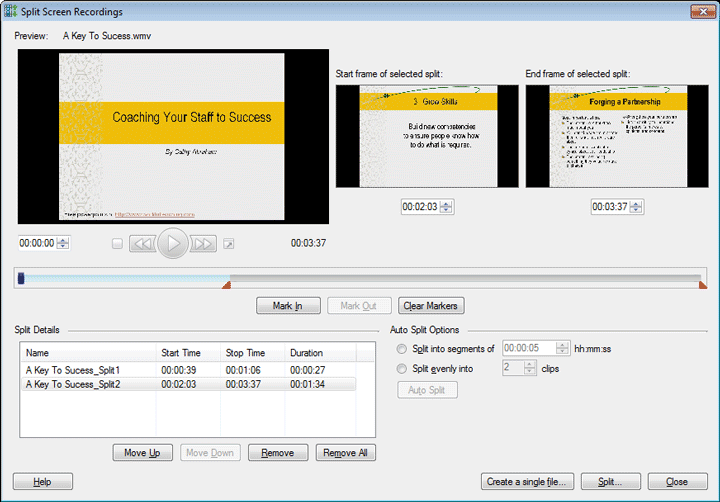
Creazione manuale di spaccature
È possibile dividere un file manualmente in qualsiasi numero di parti. Nella procedura guidata Split Screen Recording, potete vedere in anteprima il video che ha da essere diviso. Marcatori sono forniti per selezionare il fotogramma iniziale e finale di ogni divisione. Creare un segmento spostando il cursore nella posizione desiderata e scegliere il Un marchio In e Mark Out tasti per selezionare i fotogrammi di inizio e fine del segmento.
Per reimpostare i marcatori, fare clic su Marcatori chiare pulsante. Ripetere la procedura per creare più segmenti di una registrazione.
Creazione di divisioni utilizzando l'opzione Auto Split
Il programma consente di dividere file uniformemente in segmenti di tempo o in due o più parti. Per dividere la registrazione in intervalli di tempo uguali, scegliere l'opzione Diviso in segmenti di. In questa modalità, è necessario specificare la durata nel formato hh.mm.SS.
Se si desidera dividere la registrazione in modo uniforme in un numero prestabilito di parti, scegliere l'opzione Dividere equamente in. È necessario specificare il numero di segmenti che si desidera dividere il file video.
Facendo clic sul Auto Split pulsante, le clip vengono aggiunti per la Dettagli Split Lista così si può esaminare prima di procedere con la scissione.
Selezione del formato di Output e profilo
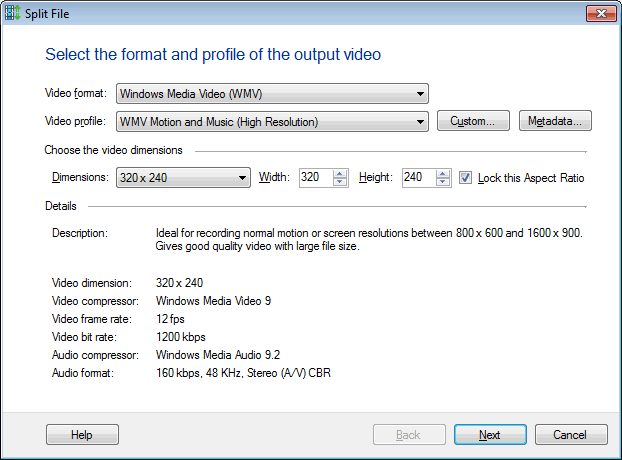
Selezionare il formato di file che si desidera per le spaccature dalla Formato video elenco a discesa. Quando si seleziona un profilo dalla Profilo video lista, i dettagli quali il nome del compressore audio e video, bit rate video e frame rate, e il formato audio viene visualizzato nella Dettagli sezione. È possibile creare il proprio profilo personalizzato cliccando il Personalizzate pulsante.
Se si sono creando spaccature in formato WMV, si possono fornire ulteriori informazioni per il tuo spaccature chiamati metadati, come Titolo, Autori, Copyright e Descrizione.
Piccole dimensioni significa meno carico sul sistema. Selezionare le dimensioni delle spaccature dalla Dimensioni elenco a discesa. È possibile personalizzare l'altezza e la larghezza. Se il Bloccare questo rapporto di aspetto casella di controllo è selezionata, la larghezza e l'altezza è mantenuta in proporzione.
Specificare le impostazioni di Output
Selezionare una cartella dalla cartella elenco a discesa, per salvare le spaccature risultante. È possibile scegliere di salvarli in un percorso diverso utilizzando il Aggiungi cartella scelta rapida link. Quando il formato di output selezionata è FLV, la caratteristica di incorporamento dei video in formato html pagine è fornito.
Creazione di un singolo file utilizzando spaccature
È possibile modificare la registrazione dello schermo per eliminare parti indesiderate e ricreare il video. Creare spaccature delle porzioni desiderate della vostra registrazione dello schermo e fare clic su Creare un unico file. Per modificare l'ordine in cui si desidera che le spaccature da unire, utilizzare Sposta su e Sposta giù pulsanti.
Selezionare il formato per il file risultante dalla fusione e salvarlo.
Nota: Creazione di un singolo file opzione non è supportata se è essere dividere un file MP4.
|